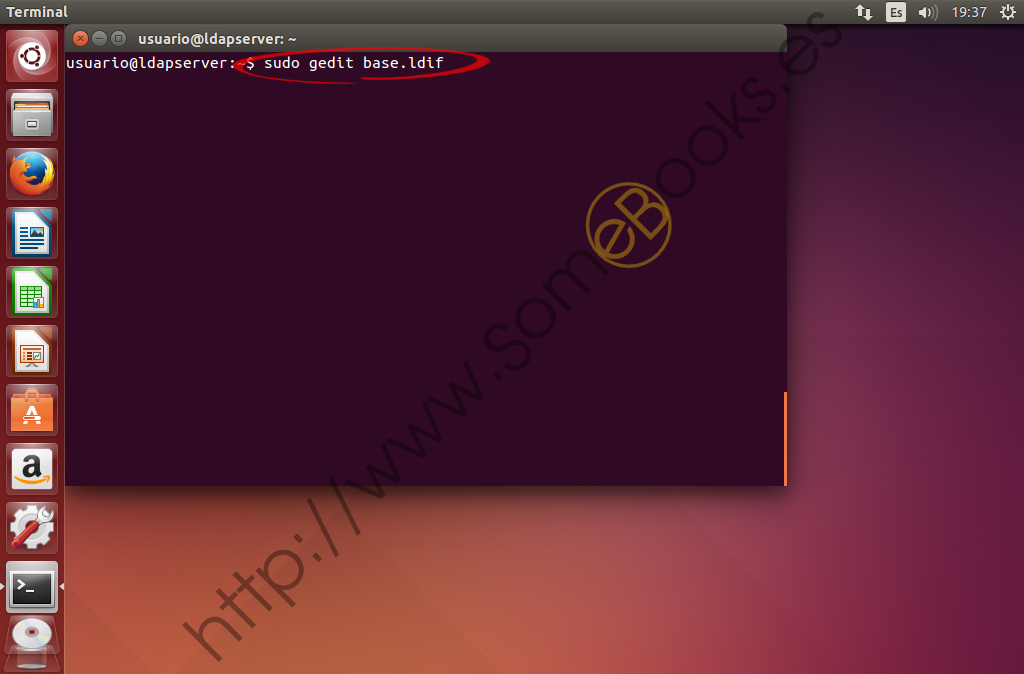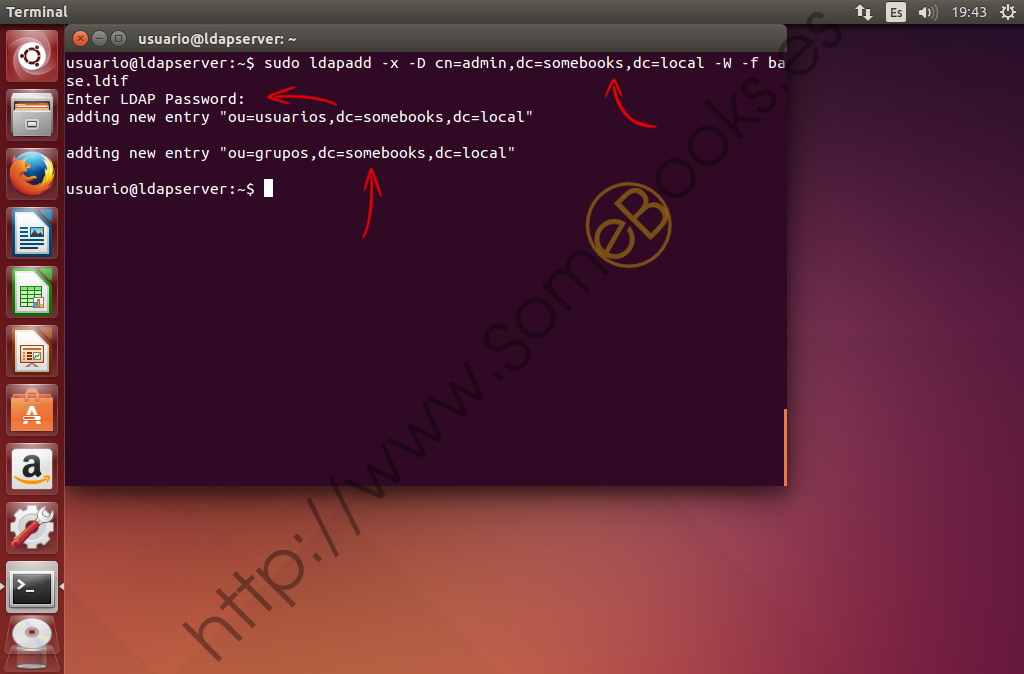LDAP (parte 2): Iniciar la estructura del directorio en Ubuntu 14.04 LTS
 Hace unos días, aprendimos a Instalar OpenLDAP en Ubuntu 14.04 LTS. Hoy comenzaremos a crear la estructura jerárquica del árbol (DIT – Directory Information Tree).
Hace unos días, aprendimos a Instalar OpenLDAP en Ubuntu 14.04 LTS. Hoy comenzaremos a crear la estructura jerárquica del árbol (DIT – Directory Information Tree).
Para lograrlo, usaremos archivos LDIF (LDAP Data Interchange Format) que, básicamente, son archivos de texto plano, creados con un formato específico, que debemos conocer para crearlos de forma correcta.
En el artículo de hoy nos limitaremos a darte una plantilla con la que crearemos un archivo con los tipos de objeto básicos del directorio. Comenzaremos por abrir un editor de textos, por ejemplo gEdit, indicándole el nombre de nuestro archivo:
sudo gedit base.ldif
Para tener más información sobre la estructura de los archivos LDIF, te recomiendo consultar el Capítulo 12: Instalar y configurar OpenLDAP en Ubuntu de nuestro libro Sistemas Operativos en Red (2ª edición).
Una vez abierto el editor, escribiremos un contenido como este:
dn: ou=usuarios,dc=somebooks,dc=local objectClass: organizationalUnit ou: usuarios dn: ou=grupos,dc=somebooks,dc=local objectClass: organizationalUnit ou: grupos
Lógicamente, en cada lugar donde aparecen los valores dc=somebooks,dc=local deberemos sustituirlos por los valores correctos en cada implementación.
Cuando hayamos terminado de escribirlo, sólo nos quedará guardar los cambios efectuados y cerrar la ventana.
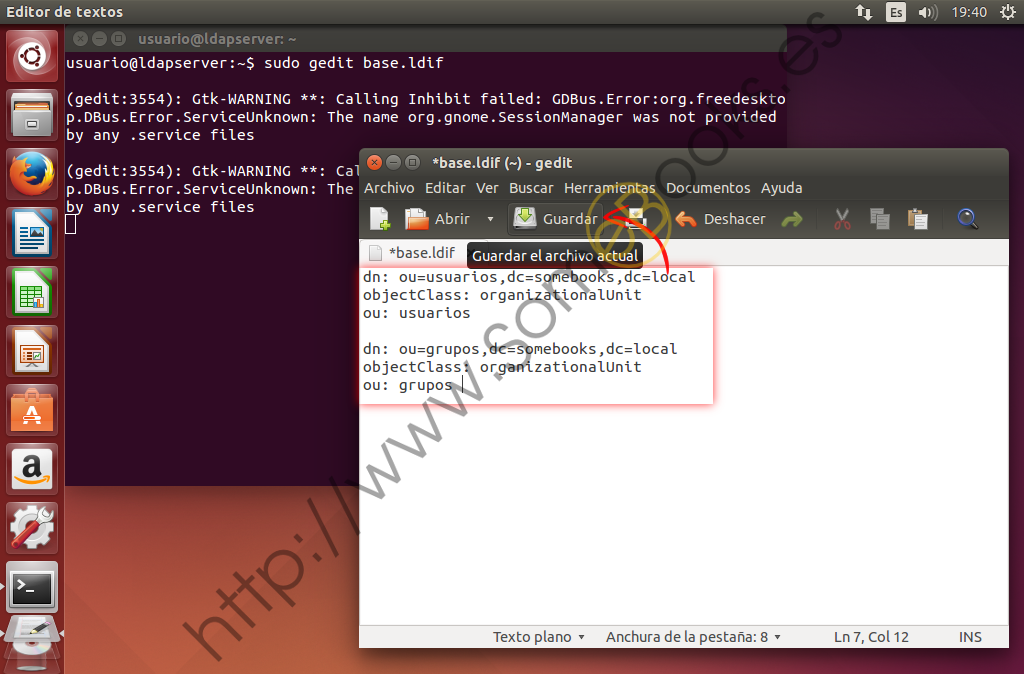
A continuación, deberemos añadir la información a la base de datos OpenLDAP. Como sabemos, esto se hace con el comando ldapadd:
sudo ldapadd -x -D cn=admin,dc=somebooks,dc=local -W -f base.ldif
Después, podremos comprobar que los nuevos objetos se han añadido correctamente.
Con esto, estaremos listos para añadir usuarios y grupos a la estructura del directorio, pero esa tarea la dejaremos para el siguiente artículo. Espero que esta serie de artículos te esté resultado interesante.